SAM ユーザーでログインする
SAM ユーザーに SORACOM ユーザーコンソールのログインパスワードを設定 した場合は、その SAM ユーザーで SORACOM ユーザーコンソールにログインできます。
ユーザーコンソールのログイン画面 にアクセスし、 をクリックします。
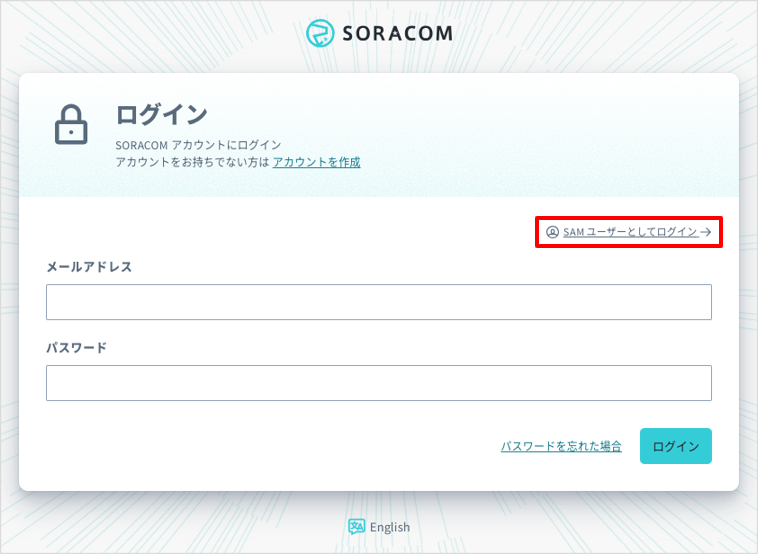

、、および を入力し、 をクリックします。
項目 説明 SAM ユーザーを作成したオペレーターに割り当てられているオペレーター ID ( OPから始まる 12 桁の ID) を入力します。なお、SAM ユーザーを作成 して、SORACOM ユーザーコンソールのログインパスワードを設定 したときに発行されるログイン URL にアクセスすると、 は自動的に入力されます。SAM ユーザーの作成 で入力した を入力します。 SORACOM ユーザーコンソールのログインパスワードを設定する で設定した を入力します。 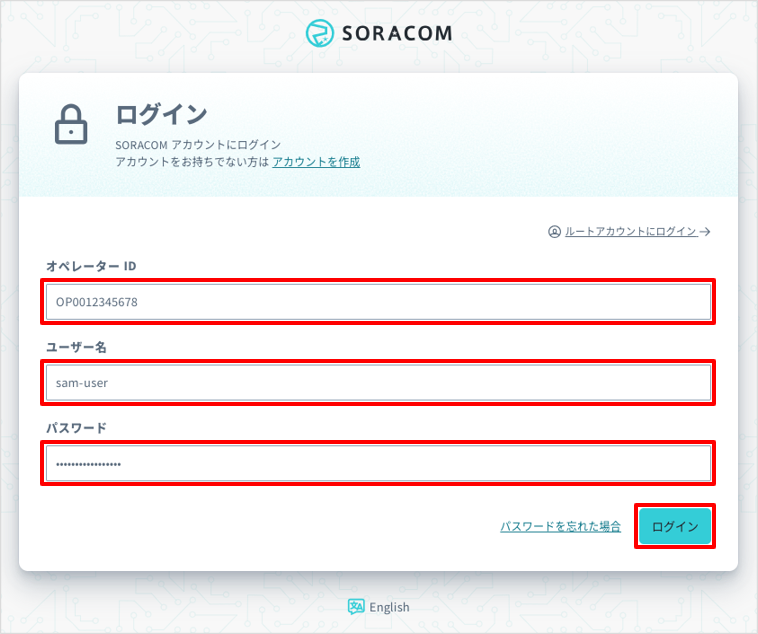

ダッシュボード が表示されます。
ログイン情報の入力を一定回数失敗すると認証ロックがかかります
認証ロックがかかっている間は、ログイン情報の入力の成功 / 失敗に関わらず、Too many attempts. Please try again after a while. ( AUM0131 ) というエラーメッセージが表示されます。しばらく経過したのち、再度ログインをお試しください。
SAM ユーザーのパスワードを忘れたときは
ルートユーザーにお問い合わせください。
ルートユーザーの操作について
SAM ユーザーからパスワードを変更する依頼があったときは、SORACOM ユーザーコンソールのログインパスワードを設定する の手順に従って、パスワードを変更してください。


